윈도우 창 사라졌을때 찾는 법
일상생활/도움이 되는 정보
슬기로운_생활
· 2023. 5. 3. 23:58
목차
반응형
윈도우에서 창이 사라졌을 때 어떻게 다시 찾아 화면에 표시할 수 있는지 알아보겠습니다. 이 방법은 누구나 쉽게 따라 할 수 있어요.
1. Alt + Tab 키로 창 찾기
Alt + Tab 키를 사용하면 열려 있는 모든 창을 확인하고 선택할 수 있어요. 사라진 창을 찾아 화면에 다시 표시하려면 다음 단계를 따라 보세요.
- Alt 키를 누른 상태에서 Tab 키를 눌러주세요.
- 화면에 열려 있는 창 목록이 나타날 거예요.
- 사라진 창을 찾아 선택하세요.
- 창이 선택되면 Alt 키를 놓으세요.
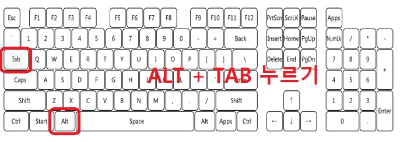
2. 작업 관리자로 창 찾기
윈도우 작업 관리자를 사용하면 실행 중인 프로그램과 창을 확인할 수 있어요. 작업 관리자를 통해 사라진 창을 찾아 화면에 다시 표시하려면 다음 단계를 따라 보세요.
- Ctrl + Shift + Esc 키를 동시에 눌러 작업 관리자를 실행해주세요.
- 작업 관리자의 "응용 프로그램" 탭에서 사라진 창이 있는 프로그램을 찾으세요.
- 해당 프로그램을 선택하고 "활성화" 버튼을 클릭하세요.
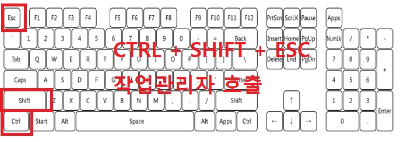
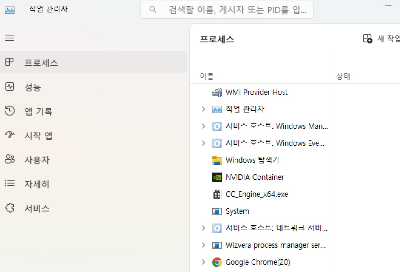
3. 윈도우 키 + 화살표 키를 이용한 방법
윈도우 키 + 화살표 키를 이용하면 창을 화면의 다른 위치로 이동시킬 수 있어요. 사라진 창이 화면 밖에 있는 경우 이 방법으로 창을 다시 볼 수 있습니다. 다음 단계를 따라 해보세요.
- Alt + Tab 키를 눌러 사라진 창을 선택해주세요.
- 윈도우 키를 누른 상태에서 화살표 키를 눌러 창의 위치를 조정하세요. (예: 윈도우 키 + 왼쪽 화살표 키 또는 윈도우 키 + 오른쪽 화살표 키)
- 창이 화면 안으로 이동되면, 윈도우 키를 놓으세요.
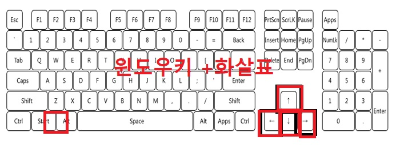
이제 윈도우에서 사라진 창을 쉽게 찾아 화면에 다시 표시하는 방법을 알게 되셨습니다. 이 글이 여러분에게 도움이 되길 바랍니다. 다른 문제나 궁금증이 있으시면 언제든지 댓글로 남겨주세요!
반응형
'일상생활 > 도움이 되는 정보' 카테고리의 다른 글
| 맥북 커스텀 독 사용하기: 초보자를 위한 편리한 설정과 활용 가이드 (0) | 2023.05.06 |
|---|---|
| [맥북 꿀팁] 다크 모드 설정하는 방법 (0) | 2023.05.06 |
| 자동차 사이드 미러 물방울 튀김 해결법, 안전한 시야 확보 (0) | 2023.05.06 |
| 비온 후 차량 점검 꼭 알아두어야 할 것들 (0) | 2023.05.05 |
| 차단된 사이트 쉽게 접속하는 방법: 가장 인기 있는 우회 서비스와 도구 안내 (0) | 2023.05.03 |
| 알리익스프레스 블랙프라이데이 카드할인 및 프로모션코드 (2) | 2022.11.25 |
| 코로나 2일차 증상 - 밤을 넘기기가 힘들다 (2) | 2022.11.23 |
| 베트남 코로나 생존기 1일차 : 비엣젯과 확진 (2) | 2022.11.21 |
댓글


